
Как конвертировать изображения HEIC/HEIF в формат JPG/JPEG: 3 эффективных способа

Вы когда-нибудь пытались открыть фотографию с чьего-то iPhone, а потом обнаружили, что она не загружается на вашем компьютере? Или, может быть, вы перешли с iOS на Linux, и ваши фотографии внезапно стали работать неправильно? Вероятно, это потому, что изображения находятся в формате HEIF (с расширением .HEIC), который Apple использует в наши дни. Это отлично экономит место без потери качества, но его не всегда легко открыть на устройствах, отличных от Apple. Вот почему конвертация файлов HEIC или HEIF в JPG может быть очень полезной.
В этом руководстве мы покажем вам три простых и надежных способа преобразования изображений HEIC/HEIF в формат JPG/JPEG, чтобы ваши фотографии можно было просматривать где угодно и на любом устройстве.

HEIF означает High Efficiency Image Format (высокоэффективный формат изображения). Это новый способ сохранения изображений, который помогает уменьшить размер файла без потери качества изображения. HEIC — это просто расширение файла, которое Apple использует для фотографий, снятых на iPhone и iPad с использованием этого формата. Изображения HEIF/HEIC занимают гораздо меньше места, чем традиционные JPEG, но качество такое же хорошее, если не лучше.
Хотя HEIC хорошо работает на устройствах Apple, он не так широко поддерживается на других системах, особенно на старых ПК Windows или Linux. В результате многим людям приходится конвертировать файлы HEIC в более распространенные форматы, такие как JPG или PNG, прежде чем их можно будет делиться или редактировать на устройствах не Apple. ( HEIC VS JPEG: что лучше и в чем разница )
Во-первых, вам не нужны никакие дополнительные приложения, просто используйте встроенное приложение Файлы. Если вы скопируете фотографии из приложения Фото и вставите их в папку Файлы, они автоматически будут преобразованы из HEIC в JPG. Это так просто.
1. Откройте приложение «Файлы» на iPhone и найдите фотографию HEIF, которую вы хотите изменить.
2. Нажмите на фотографию, чтобы открыть ее.
3. Нажмите кнопку «Поделиться» (она выглядит как квадрат со стрелкой, направленной вверх).
4. В меню выберите «Сохранить изображение». Это скопирует фотографию в приложение «Фотографии» в виде файла JPG.
Есть ли быстрый способ конвертировать изображения HEIC в формат JPG/JPEG, желательно в один клик? Конечно, есть. Вот тут-то и пригодится Coolmuster HEIC Converter . С помощью этого настольного программного обеспечения вы можете конвертировать изображения HEIC в формат JPG/JPEG или PNG по одному или пакетами, сохраняя при этом исходное качество изображений. Он позволяет вам предварительно просматривать изображения перед конвертацией, чтобы гарантировать точность конвертации изображений.
Основные характеристики конвертера Coolmuster HEIC:
Вот как преобразовать HEIC в JPG с помощью Coolmuster HEIC Converter:
01 Загрузите и установите на свой компьютер программное обеспечение для конвертации HEIC. Запустите его, и вы увидите его основной интерфейс, как показано ниже.

02 Нажмите «Добавить HEIC», чтобы импортировать изображения HEIC, которые вы хотите преобразовать. Или вы также можете перетащить изображения HEIC непосредственно в интерфейс.

03 Выберите "JPEG/JPG" или "PNG" в качестве выходного формата и укажите выходную папку для сохранения преобразованных изображений. Наконец, нажмите "Convert", чтобы изменить ваши изображения HEIC на JPG. После этого вы сможете получить доступ к папке для просмотра ваших изображений.

Видео-гид:
Если вы ужепереместили фотографии HEIC/HEIF с iPhone на компьютер Windows , вы могли заметить, что Windows не всегда может легко их открыть. Кроме того, если вы хотите отправить эти фотографии на телефон Android , хорошей идеей будет сначала преобразовать их в формат JPG.
Вы можете воспользоваться бесплатным онлайн-инструментом под названием «Конвертировать HEIC в JPG онлайн». Он позволяет быстро преобразовывать множество изображений HEIC в JPG одновременно, без использования программного обеспечения.
Теперь вы можете конвертировать фотографии из HEIC в JPEG с помощью онлайн-инструмента, выполнив следующие действия:
1. Откройте веб-браузер и перейдите на сайт Convert HEIC to JPG .
2. Вы увидите ползунок для настройки качества изображения. Вы можете переместить его влево или вправо, чтобы установить, насколько четкими должны быть ваши финальные снимки.
3. Перетащите фотографии HEIC в большое поле или щелкните внутри поля, чтобы выбрать их на своем компьютере.

4. Инструмент автоматически начнет конвертировать ваши изображения. Когда это будет сделано, нажмите «Загрузить заархивированные изображения результатов», чтобы получить все ваши новые файлы JPG за один раз.
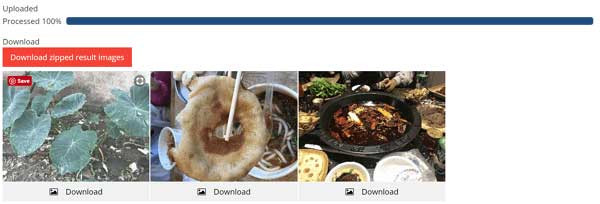
В1: Можно ли одновременно конвертировать несколько файлов HEIC в JPG?
Да! Многие приложения и программы (например, Coolmuster HEIC Converter в этой статье) поддерживают массовую конвертацию. Онлайн-инструменты и некоторые скрипты также позволяют конвертировать много файлов за один раз.
В2: Почему мои фотографии на iPhone имеют формат HEIC, а не JPG?
Apple использует HEIC по умолчанию, поскольку он экономит место, не жертвуя качеством. Вы можете изменить настройки камеры iPhone, чтобы сохранять фотографии в формате JPG, если предпочитаете. Просто перейдите в «Настройки» > «Камера» > «Форматы» > «Наиболее совместимые» на вашем iPhone. ( Как легко снимать JPEG на iPhone, а не HEIC ?)

В3: Снизится ли качество изображения при конвертации HEIC в JPG?
Как правило, при конвертации может быть потеряна небольшая часть качества, но для большинства людей эта разница едва заметна — JPG широко поддерживается и по-прежнему выглядит отлично. А с помощью профессионального программного обеспечения для конвертации форматов, такого как Coolmuster HEIC Converter, можно сохранить 100% качества исходной фотографии.
С помощью этого руководства вы сможете легко конвертировать HEIC/HEIF в JPG/JPEG без проблем. Существует несколько онлайн-инструментов для конвертации, но если вы хотите более безопасный вариант для конвертации изображений, выберите Coolmuster HEIC Converter . Это программное обеспечение позволяет вам изменять форматы изображений в автономном режиме на компьютере, если вы его установите.
Похожие статьи:
HEIC против PNG: что лучше и в чем разница?
Как поделиться фотографиями HEIC с iPhone и конвертировать HEIC в JPG
[Решено] Как печатать фотографии HEIC на Windows и Mac ?
[2025] Как открыть файлы HEIC на Android 5 рабочими способами?





